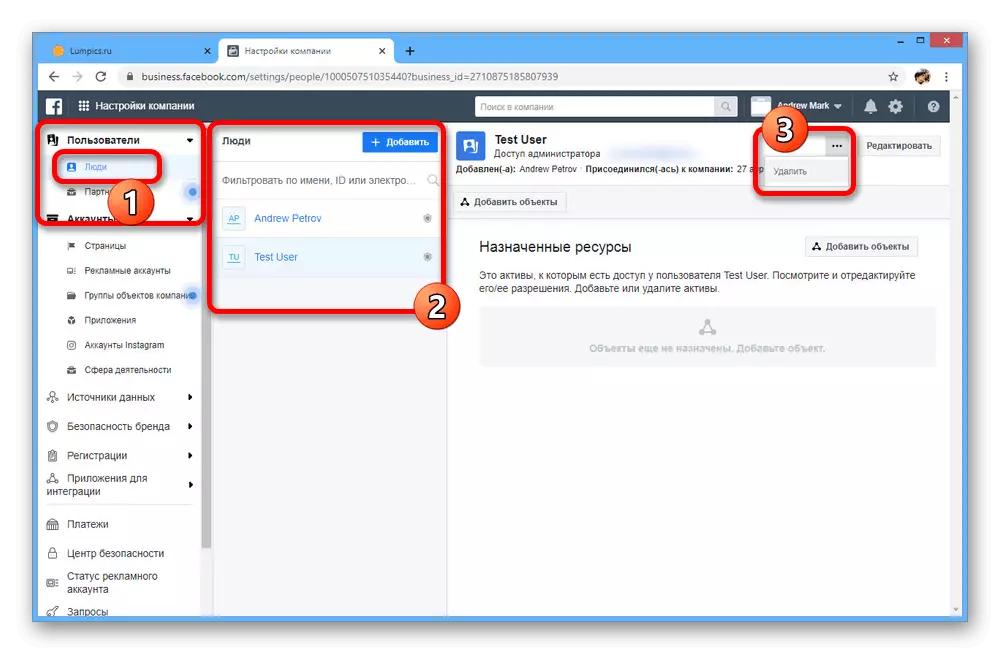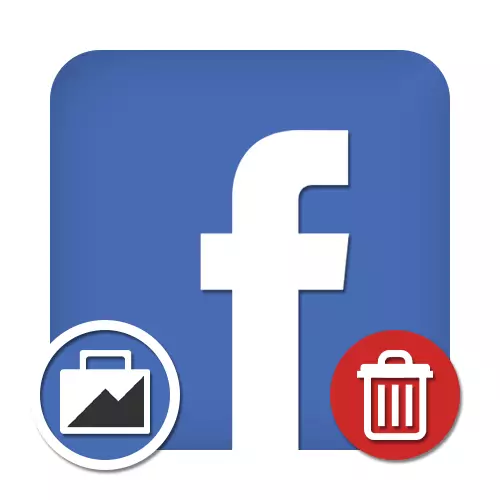
Dôležitá informácia
Predtým, ako začnete odstrániť, musíte starostlivo asimilovať niekoľko dôležitých funkcií priamo súvisiacich s postupom aj dôsledkami. Ak vám niečo vynecháte, nezmeníte zmeny!Napriek veľkému počtu etáp je odstránenie oveľa jednoduchšie ako vytváranie nového obchodného manažéra.
Metóda 2: Exit Company
Keďže veľký počet užívateľov si môže vychutnať jeden obchodný manažér, alternatívne riešenie bude odstránenie zamestnancov. Je dôležité vziať do úvahy, že administrátor sa môže zbaviť všetkých ľudí, vrátane iných manažérov a dokonca aj tvorcu spoločnosti.
Možnosť 1: Nezávislý výkon
- Byť na hlavnej stránke obchodného manažéra, na hornom paneli, kliknite na tlačidlo "Business Manager" a vyberte "Nastavenia spoločnosti" v bloku "Management Company".
- V dolnej časti ľavého navigačného menu nájdete a prejdite na stránku "Informácie o spoločnosti".
- Prejdite cez nasledujúce okno na pododdiel "Moje informácie". Ak chcete spustiť vymazanie, použite tlačidlo "opustiť spoločnosť".
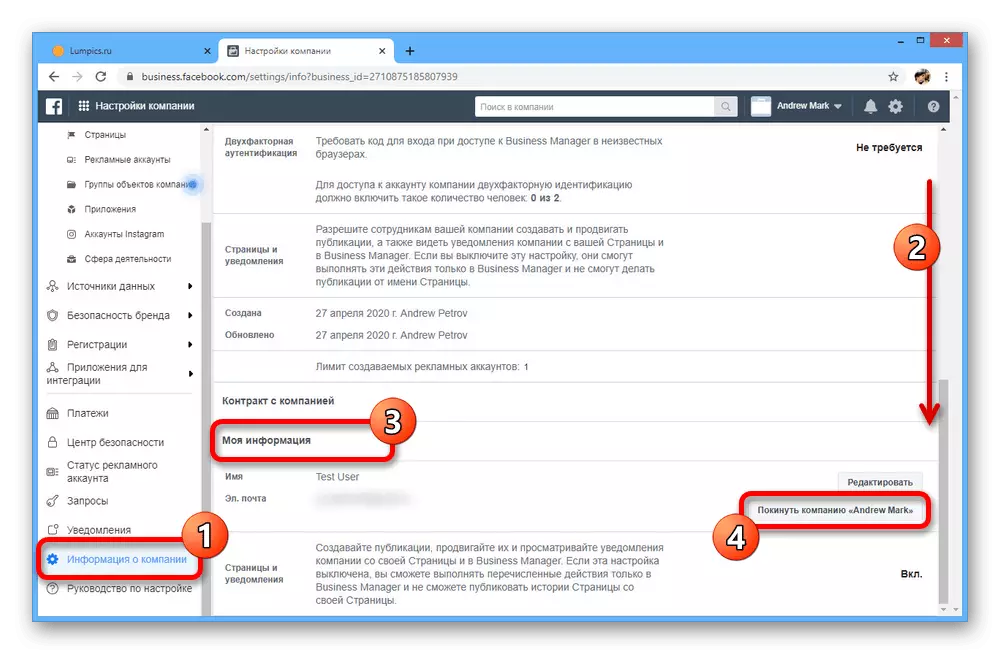
Poznámka: Tlačidlo nebude k dispozícii, ak ste jediným administrátorom v obchodnom manažére.
- Prostredníctvom potvrdzovacieho okna potvrďte túto akciu kliknutím na tlačidlo "Nechajte spoločnosť".
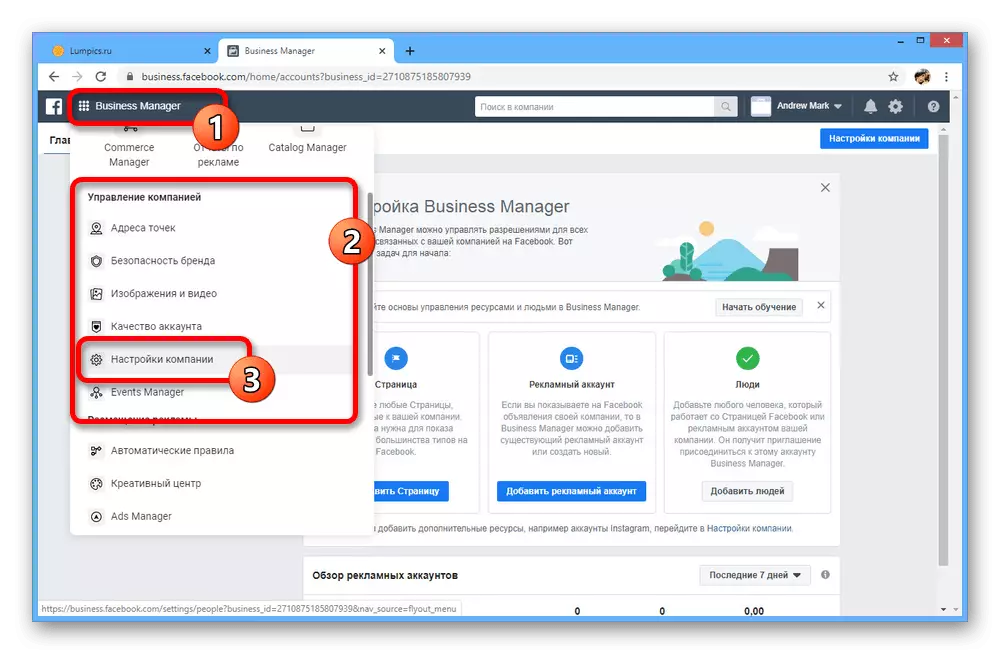


Možnosť 2: Odstrániť zamestnanca
- Ak chcete odstrániť obchodný manažér, nie pre seba, a pre inú osobu, budete musieť použiť iný prístup. Po prvé, opätovné otvorenie "Nastavenia spoločnosti" znova, ale tentoraz vyberte časť "Ľudia" v bloku "Používatelia".
- V stĺpci "Ľudia" nájdite a vyberte požadovanú osobu. Ak chcete spustiť vymazanie, kliknite na trojbodovú ikonu na pravej strane okna a potom "odstrániť" v zozname.
- Táto akcia vyžaduje potvrdenie prostredníctvom kontextového okna, avšak v dôsledku toho bude užívateľ vymazaný.
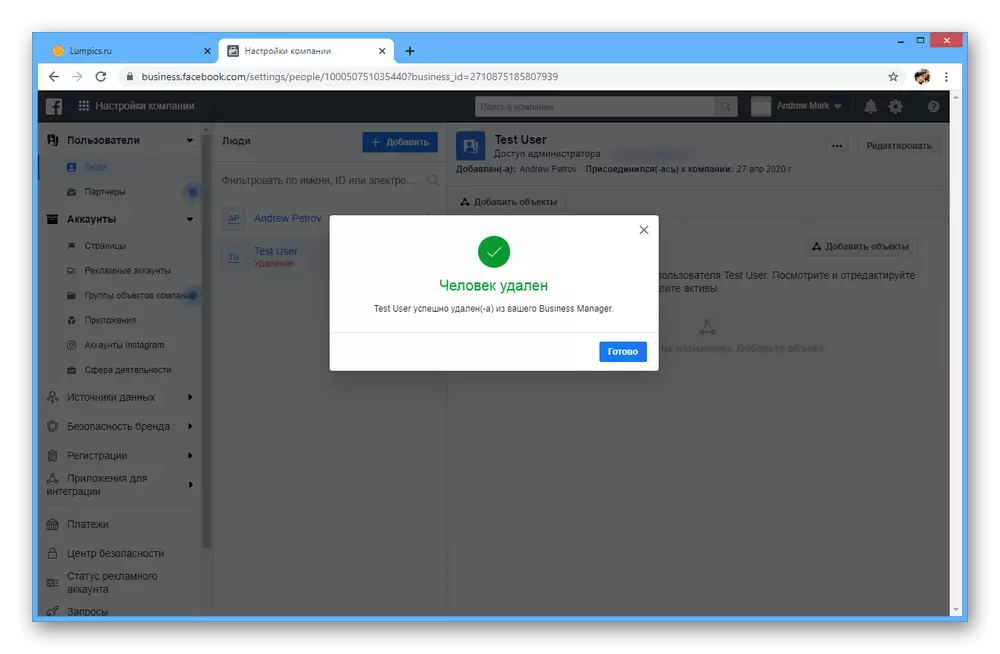
Ak chcete vrátiť osobu, môžete to urobiť bez prípadných obmedzení ihneď po aktualizácii karty.